----来源于MSDN
一、 使用签入策略和签入说明
签入策略是在开发团队中强制推行的一种开发实践机制。签入说明是一种用于在签入过程中从团队成员那里收集数据的沟通机制。签入策略和签入说明均可根据团队的需要自定义。
(一)签入策略
签入策略是为了推行强制的软件开发过程中的某步骤。策略在修改代码以后的签入过程中强制实施。如果用户签入时违反了策略,则Team Foundation Server会阻止此签入动作。如有必要,项目主管可重写这些策略。
签入策略是在“源代码管理设置”窗口中配置和建立的。
(二)签入说明
使用签入说明可在用户签入的过程中提示用户输入一些数据而获得特定的信息段。
可以在“源代码管理设置”窗口中对签入说明进行配置和实现强制执行。
(三)签入策略和签入说明涉及到以下几个方面:
l 签入策略的版本兼容性
Visual Studio 2005 Team System 和 Visual Studio Team System 2008在“评估签入策略”和“创建签入策略”时存在着版本兼容性问题。一般情况下版本的VS2008会兼容VS2005创建的策略。
l 添加签入策略
“版本控制管理员”可添加要求用户在向“源代码管理”进行签入时采取哪些操作等签入策略。
l 编辑签入策略
“版本控制管理员”可以编辑签入策略。
l 移除签入策略
“版本控制管理员”可以删除签入策略。
l 启用和禁用签入策略
“版本控制管理员”可以开启和禁用签入策略。
l 配置签入说明
“版本控制管理员”可以添加、配置和移除签入说明。签入说明设置在“源代码管理设置”窗口中设置。
二、 配置签出设置
“版本控制管理员”可以配置源代码管理“签出设置”。Team Foundation 版本控制中的“签出设置”允许多人同时对文件进行编辑。
三、 自定义Project 字段映射
在Microsoft Project中当发布或刷新一个任务时,在Team Foundation Server中与这个任务有关的字段也会发生相应的变化。Microsoft Project中的字段与Team Foundation Server中字段的映射关系记录在一个“映射文件”中。而且还可以自定义发布或刷新任务时的行为。
Microsoft Project 字段映射文件是一个XML文件。具体信息:
http://msdn.microsoft.com/zh-cn/library/ms404686.aspx
四、 将Excel文件重新连接到Team Foundation Server
如果对 Team Foundation Server 所做的更改改变了Team Foundation Server的URL,那么Microsoft Excel文件与 Team Foundation Server 之间的关联将会中断。
可以修复文件的唯一方法是重新创建该文件。
具体方法在:
http://msdn.microsoft.com/zh-cn/library/bb763115.aspx
五、 将Project文件重新连接到Team Foundation Server
如果对 Team Foundation Server 所做的更改改变了Team Foundation Server的URL,那么Microsoft Project 文件与 Team Foundation Server 之间的关联将会中断。
可以修复文件的唯一方法是重新创建该文件。
具体方法在:
http://msdn.microsoft.com/zh-cn/library/bb763114.aspx
六、 Team Foundation 项目成员
(一)什么是Team Foundation 项目成员?
Team Foundation 项目成员是指使用 Team Foundation 并且是团队项目的活动成员的任何人。项目主管和管理员也属于项目成员。
(二)使用团队资源管理器
“团队资源管理器”是项目成员查看和处理团队项目信息的主要窗口。“团队资源管理器”是用于访问正在处理的团队项目的工具。
当项目成员刚刚加入“团队项目”或从一个“团队项目”转到另一个“团队项目”时,需要更新“团队资源管理器”中显示的团队项目才可以查看目标项目的信息。
通常情况下对“团队资源管理器”的操作主要有以下几类:
ü 连接到 Team Foundation Server
ü 添加或移除团队项目
ü 打开现有团队项目
ü 刷新团队资源管理器
操作步骤在:http://msdn.microsoft.com/zh-cn/library/ms181304.aspx
(三)使用团队项目门户
在Team Foundation Server中,可以为一个团队项目创建一个“项目门户”,在该门户中可以发布以下信息,以便项目成员共享:
ü 有关团队项目的公告。
ü 到团队项目文档的链接。
ü 过程指南文档。
ü 有关工作项、Bug、代码签入、当前版本或测试结果的报告。
ü 到其他文件、文件夹或网页的链接。
可以说项目门户是有关本项目的一部分信息的集散地,对促进项目信息在“项目成员”之间的流通起关很重要的作用。
项目门户可以在创建团队项目时根据项目模板来创建,也可以在创建完团队项目以后再添加项目门户。
团队项目门户在 Windows SharePoint Services 中作为网站创建。项目成员可以在项目门户上查看项目门户、将文档上载或保存到项目门户和访问过程指南等。
(四)使用报告和指标
由于Team Foundation Server可以收集工作项、源代码管理、测试结果及生成方面的指标和过程信息,再加上数据仓库和OLAP的功能,可以自动生成一些项目报表。Team Foundation 产生的报表有助于项目成员快速评估团队项目的状态、开发中的软件的质量以及项目完成的进度。
在Team Foundation Server中可以自己定义报表、查看报表等操作。
(五)使用 Team Foundation 工作项
在Team Foundation Server中不同类型的项目工作可以有不同类型的“工作项”来进行跟踪。例如可以有客户要求工作项、产品Bug工作项、开发任务工作项等。项目管理员还可以跟据实际的需要自定义团队项目中可用的工作项类型。总之,Team Foundation 使用“工作项”帮助项目成员管理必须完成的项目工作。
ü 工作项类型
团队项目中可用的工作项类型取决于您在创建项目时选择的过程,并且可以项目管理员可以自定义工作项。在项目进行过程中,每个项目都具有“任务”列表,团队中的每个成员都可能被指派各种类型的任务。Team Foundation Server 上的工作项数据库会跟踪这些不同类型的工作项。
ü 工作项工作流
一个工作项通常被指派给项目团队中的一个人,但一个工作项可能会在团队中的不同人员之间传递。每种类型的工作项都有自定义的表单和工作流程。项目管理员可以添加新类型和修改已经在使用的类型。
ü 工作项状态
在工作项表单上对工作项的当前状态及其进度进行跟踪。
ü 工作项查询
使用 Team Foundation 查询生成器可以生成简单或复杂的查询,以找到所需信息。
ü 工作项字段
工作项可以包含各种类型的字段,以捕获有关工作项的数据。
由于工作项的重要作用,所以在工作项上可以进行的操作和功能也是非常丰富的:
ü 添加和修改工作项
ü 在工作项中使用链接和附件
ü 在工作项中使用版本控制
ü 使用工作项和测试用例
ü 工作项查询
具体操作:http://msdn.microsoft.com/zh-cn/library/ms181314.aspx
(六)在 Microsoft Excel 和 Microsoft Project 中管理工作项
可以用Microsoft Excel 和 Microsoft Project来检查或将数据发布到Team Foundation Server 的数据库。这是通过一组外接程序来完成的。因此可以使用 Microsoft Excel 和 Microsoft Project 来管理工作项,包括快速添加或编辑工作项、制作工作项进度图或计划工作项等。
(七)设置警报
警报是团队项目中发生某些事件时,通过电子邮件发送的通知。项目成员可以为自己或其他人订阅警报。
警报事件包括:
ü 工作项发生更改。
ü 有任何内容签入。
ü 生成状态发生更改。
ü 生成完成。
(八)使用 Team Foundation 版本控制
版本控制即源代码管理任务。可以使用 Team Foundation 版本控制管理开发源代码、文档、工作项和正由团队处理的其他关键信息的过程中的多个版本。
Team Foundation 版本控制有以下几个重点概念:
ü 工作区
工作区是本地磁盘上的一组客户端文件夹,与Team Foundation版本控制服务器上受版本控制的文件夹相对应。可以更改客户端工作文件夹中受版本控制的项。执行签入操作时,会将客户端更改提交到服务器上的源代理管理文件夹中。
ü 分支
对主线代码或受版本控制的文件进行分支,以启用并行开发、功能隔离或者为某个版本创建代码快照。在对代码或文件进行分支时,会创建副本,可以用其来进行更改,而不影响源文件。
ü 合并
合并就是将两个不同分支中进行的更改结合在一起。合并操作包括名称更改、文件编辑、文件添加、文件删除或者撤消删除在源分支中所做的更改并将这些更改集成到目标分支中。
ü 比较文件夹
比较两个服务器文件夹、两个本地文件夹或者一个服务器文件夹和一个本地文件夹,并查看每个文件夹在内容方面的差异。
ü 比较文件
比较两个服务器文件、两个本地文件或者一个服务器文件和一个本地文件,并查看文件之间的差异。
ü 文件冲突
版本冲突、文件名冲突、本地覆盖冲突
l 关于版本控制的具体功能可以从:
http://msdn.microsoft.com/zh-cn/library/ms181368.aspx
找到。
(九)跨团队项目工作
作为团队项目的成员,可能有机会同时处理多个团队项目。这时就需要跨团队项目工作。
需要注意的是:项目成员只能跨存储在同一Team Foundation Server 服务器上的团队项目工作,不允许同时查看多个 Team Foundation 服务器。因为“团队资源管理器”一次只能连接到一个 Team Foundation Server 服务器。
跨团队项目工作主要有以下三种手段:
ü 跟踪分配的工作项
ü 组织跨项目的收藏夹项
ü 创建跨团队项目的自定义报告
(十)使用早期的 Visual Studio 项目或其他代码项目
Team Foundation Server主要支持微软的“解决方案”和“项目”的向下兼容性。但是如果是很早期的项目或非Visual Studio项目,也可以使用它的源代码管理、文档管理和跟踪工作项的功能。
七、 Architecture Edition
Architecture Edition包含“分布式系统设计器”,这是它的核心。利用这个“分布式系统设计器”开发团队可以进行分布式系统的设计和验证。
(一)“分布式系统设计器”简介
l “分布式系统设计器”是一组集成的图形设计器。它可以完成以下功能:
ü 在开发环境中设计、查看和实现应用程序。
ü 设计包括应用程序和其他系统的应用程序系统。
ü 设计并查看 Web 服务操作。
ü 指定应用程序和逻辑服务器的设置和约束。
ü 将运行时环境表示为逻辑数据中心。
ü 定义并验证应用程序和应用程序系统的部署定义。
详见:http://msdn.microsoft.com/zh-cn/library/ms181240.aspx
l 分布式系统设计器的工作流
Architecture Edition 中使用分布式系统设计器设计和评估要部署的应用程序系统时,可以采用不同的工作流。
ü 设计应用程序系统的流程:
采用自上而下或自下而上的设计方法的系统设计工作流(系统设计过)
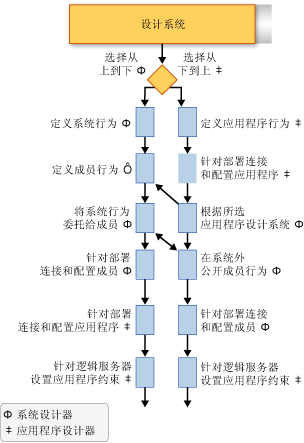
ü 设计逻辑数据中心的工作流(逻辑数据中心的设计过程)
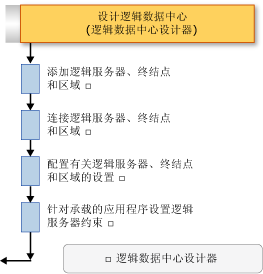
ü 系统评估部署工作流(系统部署评估过程)
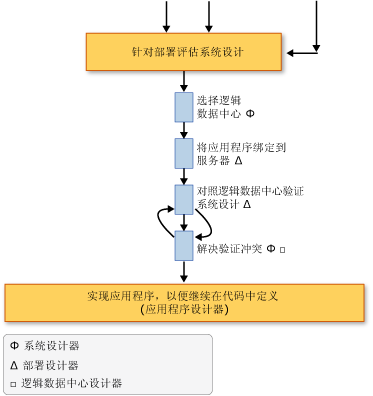
(二)“分布式系统设计器”常见任务:
ü 系统定义模型 (SDM)
ü 向分布式系统关系图添加注释
ü 将分布式系统关系图导出到其他文档
ü 在 Visual Studio 解决方案或实例之间复制
ü 更改系统定义模型 (SDM) 文档的区域性代码
详见: http://msdn.microsoft.com/zh-cn/library/ms181794.aspx
(三)使用应用程序设计器设计应用程序
“应用程序设计器”提供一个设计器窗口,用来设计、配置和连接提供或使用服务的应用程序。
“应用程序设计器”可以完成的功能:
ü 定义应用程序
ü 对现有的解决方案进行反向工程
ü 在应用程序上指定设置和约束
ü 定义Web 服务和数据库之间的通信
ü 记录应用程序之间的其他类型的通信
ü 扩展应用程序类型和原型






















 1032
1032

 被折叠的 条评论
为什么被折叠?
被折叠的 条评论
为什么被折叠?








